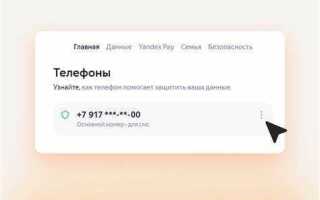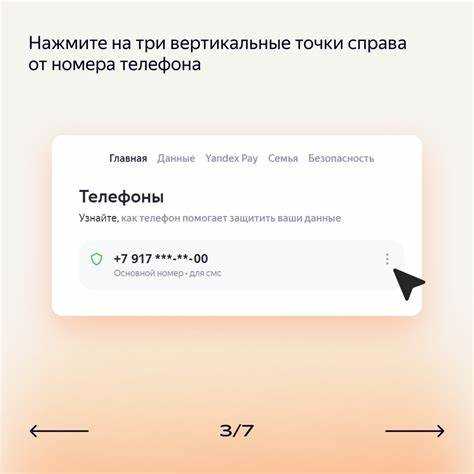
Для того чтобы сменить пароль в Яндекс Почте с телефона, необходимо выполнить несколько простых шагов. Важно, чтобы ваш смартфон был подключен к интернету и у вас был доступ к аккаунту через приложение или мобильную версию сайта.
Первым шагом откройте приложение Яндекс Почта или зайдите через браузер на сайт почты. В случае использования браузера убедитесь, что вы авторизованы в своем аккаунте. Если вы ещё не вошли в систему, введите логин и текущий пароль.
После этого перейдите в настройки аккаунта. В мобильной версии сайта это можно сделать, кликнув по иконке профиля в верхнем правом углу и выбрав пункт «Настройки». В приложении Яндекс Почта настройка пароля доступна через меню, которое открывается в правом верхнем углу экрана.
В настройках найдите раздел «Безопасность» и выберите пункт «Сменить пароль». Для подтверждения, введите текущий пароль и новый пароль, который должен быть не менее 8 символов. Важно: используйте комбинацию букв, цифр и специальных символов для повышения безопасности.
После этого сохраните изменения, и новый пароль будет применен сразу. Если при смене пароля возникнут проблемы, возможно, потребуется пройти процедуру подтверждения личности через SMS или почтовое письмо.
Как открыть настройки Яндекс Почты на мобильном устройстве
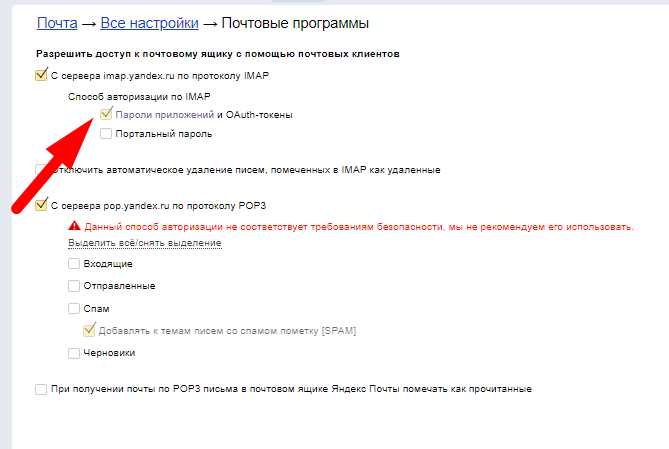
Для доступа к настройкам Яндекс Почты на мобильном устройстве, откройте приложение «Почта» от Яндекса. После запуска приложения выполните вход в свою учетную запись. На главном экране, в правом верхнем углу, нажмите на иконку с изображением трех горизонтальных линий (меню).
В открывшемся меню выберите пункт «Настройки» (или «Настройки почты»). Вы попадете в раздел, где сможете настроить параметры учетной записи, уведомления, фильтры и другие опции.
Также доступна настройка фильтров для организации входящих писем, выбор языка интерфейса и изменение данных учетной записи. Для изменения пароля необходимо выбрать раздел «Учетная запись» и далее найти ссылку для перехода к изменению пароля. Если приложение Яндекс Почта не установлено, настройки можно также изменить через мобильный браузер, перейдя на сайт Яндекса и авторизовавшись в своем аккаунте.
Шаги для перехода в раздел смены пароля
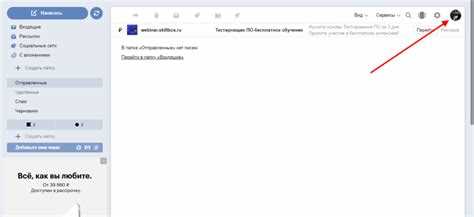
Для смены пароля в Яндекс Почте с телефона выполните следующие шаги:
1. Откройте приложение Яндекс Почта на вашем смартфоне.
2. На главной странице приложения нажмите на иконку с изображением профиля, расположенную в верхнем правом углу.
3. В открывшемся меню выберите пункт «Настройки».
4. Перейдите в раздел «Безопасность» или «Пароль и безопасность».
5. Найдите опцию «Сменить пароль» и выберите её.
6. Вам будет предложено ввести текущий пароль для подтверждения. Введите его.
7. После успешной авторизации введите новый пароль, соблюдая требования к его сложности.
8. Подтвердите новый пароль и нажмите кнопку «Сохранить».
Теперь ваш пароль будет изменён. Не забудьте обновить данные для входа на других устройствах.
Как создать новый пароль для Яндекс Почты
Для создания нового пароля в Яндекс Почте необходимо выполнить несколько шагов. Этот процесс поможет улучшить безопасность аккаунта и защитить его от несанкционированного доступа.
Шаг 1: Откройте приложение Яндекс Почты на вашем телефоне и войдите в свой аккаунт.
Шаг 2: Перейдите в настройки, нажав на иконку профиля или три горизонтальные линии в верхнем левом углу экрана.
Шаг 3: В настройках выберите раздел «Безопасность» или «Пароль». На этом экране будет доступна опция смены пароля.
Шаг 4: Для подтверждения своего запроса на смену пароля введите текущий пароль от Яндекс Почты.
Шаг 5: Создайте новый пароль. Он должен быть не менее 8 символов и содержать комбинацию букв (верхний и нижний регистры), цифр и специальных символов. Чем сложнее пароль, тем надежнее будет ваш аккаунт.
Шаг 6: Подтвердите новый пароль, введя его еще раз. После этого нажмите на кнопку «Сохранить» или «Подтвердить».
Рекомендации:
- Не используйте слишком простые пароли, такие как «123456» или «password».
- Регулярно обновляйте пароли и избегайте повторного использования одного и того же на разных сайтах.
- Используйте парольные менеджеры для надежного хранения паролей.
После выполнения этих шагов новый пароль будет установлен, и вы сможете продолжить пользоваться Яндекс Почтой с улучшенной безопасностью.
Подтверждение смены пароля через телефон
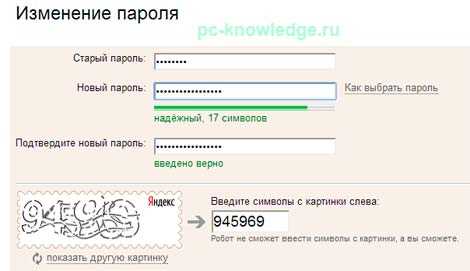
После ввода нового пароля в Яндекс Почте потребуется подтвердить изменения через мобильное устройство. В процессе смены пароля система предложит отправить код подтверждения на номер телефона, указанный в настройках аккаунта. Этот код нужен для завершающего шага.
Когда вы получите SMS-сообщение с кодом, откройте его на телефоне. В нем будет числовая последовательность, которую нужно ввести в соответствующее поле на экране. Важно, чтобы код был введен без пробелов и символов.
Если код не пришел: проверьте стабильность интернет-соединения и настройки номера телефона в аккаунте. Если всё в порядке, но код все равно не поступает, попробуйте повторно запросить его, выбрав опцию «Отправить повторно». Иногда может понадобиться несколько минут для доставки сообщения.
Что делать, если телефон недоступен: Если доступ к мобильному устройству временно невозможен, можно попробовать сменить номер телефона в настройках безопасности через веб-версию почты, если есть доступ к аккаунту на другом устройстве. Если этого сделать не удается, воспользуйтесь контактными методами поддержки Яндекса для восстановления доступа.
Что делать, если не приходит код подтверждения
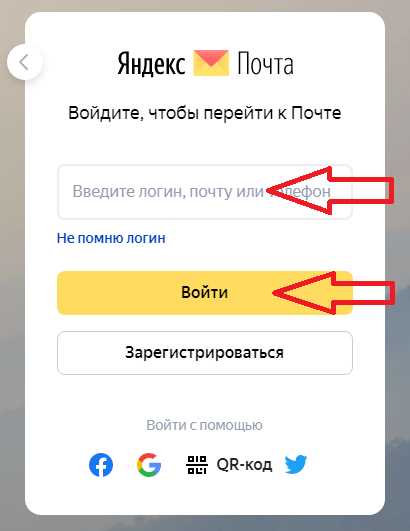
Если код подтверждения не приходит при попытке сменить пароль в Яндекс Почте с телефона, следуйте следующим рекомендациям для решения проблемы.
- Проверьте правильность введённого номера телефона. Убедитесь, что номер введён без ошибок, включая код страны. Ошибка в цифре может привести к тому, что сообщение не будет доставлено.
- Подождите несколько минут. Иногда из-за перегрузки серверов или временных проблем с сетью код может поступить с задержкой. Обычно достаточно подождать 5-10 минут.
- Проверьте спам и заблокированные сообщения. Откройте папку «Спам» или «Удалённые», чтобы исключить попадание письма в эти разделы. Также проверьте настройки фильтров на вашем телефоне и в почте, чтобы убедиться, что сообщения от Яндекса не блокируются.
- Попробуйте отправить код повторно. В интерфейсе Яндекс Почты есть возможность запросить новый код. Используйте эту опцию, если первый код не пришёл.
- Проверьте работу мобильной сети. Если с сетью возникают проблемы, сообщения могут не доставляться. Перезагрузите телефон или переключитесь на Wi-Fi, если это возможно.
- Используйте альтернативный способ получения кода. Если проблема сохраняется, попробуйте получить код на другой номер телефона или через приложение Яндекс (если оно установлено на устройстве).
- Обратитесь в поддержку Яндекса. Если ни одно из решений не помогло, свяжитесь с технической поддержкой через сайт Яндекса для получения дополнительной помощи.
Как восстановить доступ к почте, если забыли пароль

Если вы забыли пароль от своей почты на Яндексе, восстановить доступ можно через несколько простых шагов. Начните с того, что откройте страницу входа в Яндекс Почту на мобильном устройстве и нажмите на ссылку «Забыли пароль?».
В появившемся окне вам предложат ввести адрес электронной почты. После этого выберите один из доступных методов восстановления. Обычно доступны следующие способы:
- По номеру телефона: если вы привязали к почте номер мобильного, вам отправят SMS с кодом подтверждения. Введите его в соответствующее поле.
- По резервному e-mail: если у вас был добавлен запасной адрес, на него придет письмо с инструкциями по восстановлению пароля.
- Через секретный вопрос: в случае, если вы настроили этот вариант, система предложит ответить на заранее выбранный вопрос.
После успешного прохождения одного из этих шагов вы сможете создать новый пароль. Выберите комбинацию, состоящую из букв, цифр и символов для повышения безопасности. Яндекс также предлагает проверить надежность нового пароля перед его установкой.
Важно: если вы не можете восстановить доступ через эти методы, используйте форму для обращения в службу поддержки Яндекса, указав как можно больше информации о вашей учетной записи. Важно быть готовым подтвердить вашу личность.
После смены пароля рекомендуется пройти дополнительные шаги по обеспечению безопасности, такие как настройка двухфакторной аутентификации или смена пароля на других устройствах, где вы могли быть авторизованы.
Какие меры безопасности стоит принять после смены пароля
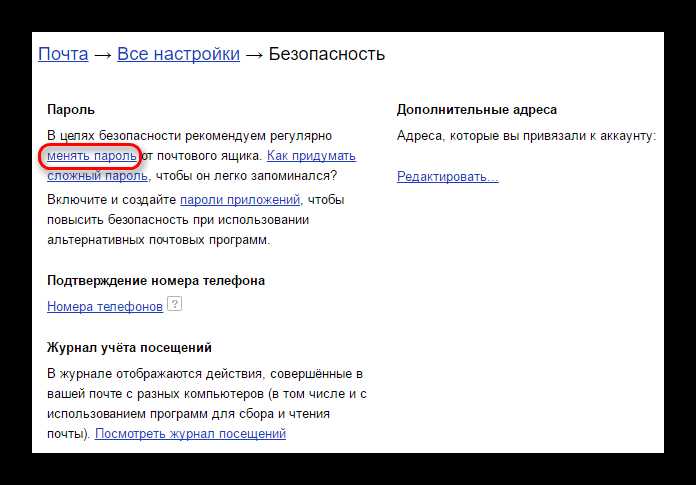
После изменения пароля в Яндекс Почте важно принять дополнительные меры для обеспечения безопасности вашей учетной записи.
1. Включите двухфакторную аутентификацию (2FA). Это предотвратит несанкционированный доступ, даже если кто-то получит ваш новый пароль. Включение 2FA требует ввода кода из SMS или приложения для подтверждения входа. Это значительно повышает уровень защиты вашей почты.
2. Проверьте список активных устройств. Войдите в настройки безопасности и проверьте, на каких устройствах открыт доступ к вашей почте. Если вы обнаружите незнакомые устройства, немедленно завершите сессии на них.
3. Измените пароли на других сервисах. Если вы использовали один и тот же пароль для других учетных записей, обязательно смените их. Это минимизирует риски в случае утечки данных.
4. Очистите кэш и куки на устройствах. Устаревшая информация может содержать старые пароли или сессионные данные. Очистка этих данных помогает избежать автоматических входов на устройствах, которые могли быть скомпрометированы.
5. Проверьте настройки безопасности в почтовом ящике. Убедитесь, что настройки безопасности вашей почты соответствуют актуальным рекомендациям. Например, настройте уведомления о входах и изменениях в учетной записи.
6. Подключите резервный адрес электронной почты. Это позволит восстановить доступ к аккаунту в случае потери пароля или проблем с двухфакторной аутентификацией. Выберите надежный адрес, к которому у вас всегда будет доступ.
Вопрос-ответ:
Как поменять пароль в Яндекс Почте через телефон?
Для того чтобы сменить пароль в Яндекс Почте с телефона, откройте приложение Яндекс Почта или зайдите через браузер. В правом верхнем углу найдите иконку профиля и нажмите на неё. Перейдите в настройки, затем выберите раздел «Пароль». Здесь вам предложат ввести старый пароль и новый. После этого сохраните изменения. Важно помнить, что для успешной смены пароля нужно знать текущий пароль.
Что делать, если не удается сменить пароль в Яндекс Почте с телефона?
Если смена пароля не получается, первым делом проверьте правильность ввода старого пароля. Также убедитесь, что ваше интернет-соединение стабильно. Если пароль не принимается, попробуйте восстановить его через ссылку «Забыли пароль?» на странице входа. Следуйте инструкциям для восстановления доступа. В некоторых случаях также помогает выход из аккаунта и повторный вход.
Могу ли я сменить пароль в Яндекс Почте через мобильную версию сайта?
Да, сменить пароль можно через мобильную версию сайта Яндекс Почты. Для этого откройте сайт в браузере, войдите в свой аккаунт и перейдите в настройки. Найдите раздел, посвящённый смене пароля, и следуйте инструкциям. Это не сильно отличается от использования приложения, но в мобильном браузере интерфейс может быть немного изменён.
Как выбрать новый пароль для Яндекс Почты, чтобы его было трудно угадать?
При выборе нового пароля для Яндекс Почты следуйте простым рекомендациям. Используйте сочетание букв (больших и маленьких), цифр и символов. Пароль должен быть не менее 8 знаков. Избегайте очевидных комбинаций, таких как дата рождения или имя. Лучше всего выбрать уникальную фразу или случайный набор символов, который сложно угадать.